Konfiguration von Datenbanktabellen
In der Gruppe Tabellenkonfiguration können Sie die verbundene Datenbanktabelle konfigurieren. Mit den folgenden Tabs können Sie verschiedene Konfigurationsoptionen durchgehen.
-
Tabellenname: zeigt den Namen der ausgewählten Datenbanktabelle an.
-
Tabellenalias: gibt einer Tabelle einen eindeutigen Anzeigenamen. Ein Tabellenalias ist nützlich, wenn dieselbe Tabelle öfter als einmal unter derselben Datenbankverbindung hinzugefügt wird. Das Alias identifiziert diese Tabellen, wenn sie in Desktop Designer genutzt werden.
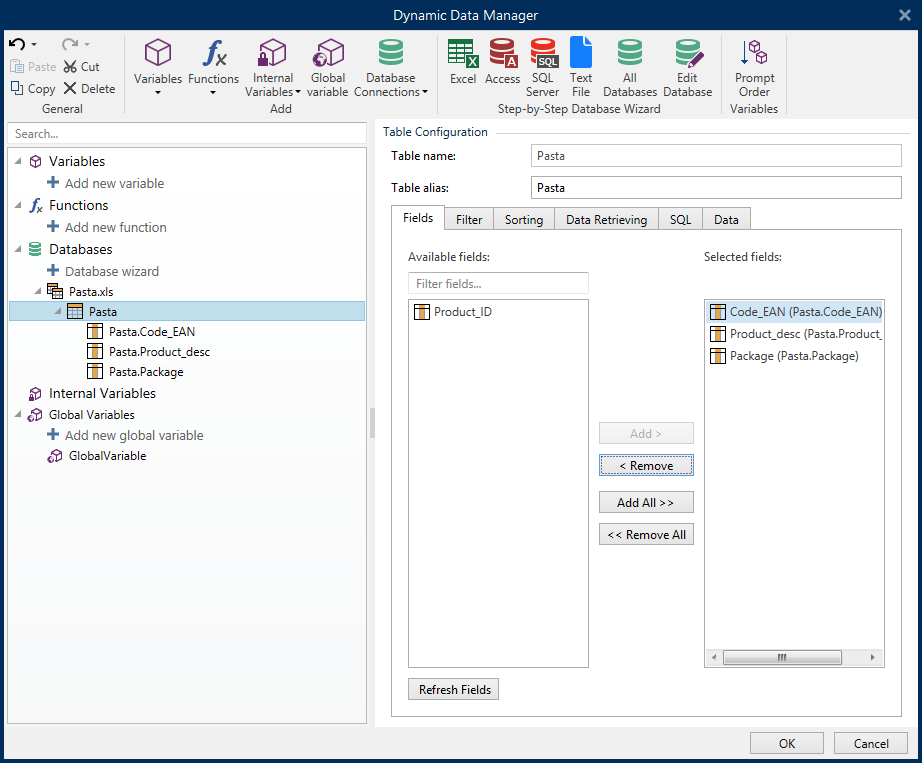
Felder-Tab
Im Bereich Verfügbare Felder sind die verfügbaren Felder der verbundenen Datenbankdatei aufgeführt. Wählen Sie die Felder aus der Liste aus.
Gewählte Felder zeigt die Felder an, die als verbundene Datenquelle verwendet werden.
Die Felder können zu den gewählten Feldern hinzugefügt oder aus ihnen entfernt werden, indem Sie die Schaltflächen Hinzufügen > und < Entfernen nutzen. Um die gesamte Spanne verfügbarer Felder zu nutzen, verwenden Sie die Schaltflächen Alle hinzufügen > > und << Alle entfernen .
Felder aktualisieren liest die verbundene Datenbanktabelle erneut und zeigt die aktualisierten verfügbaren Felder an.
Filter-Tab
Der Befehl Filter einschalten aktiviert den Tabellenfilter. Verwenden Sie ihn, um die angezeigten Datenbankfelder gemäß Definition durch eine Bedingung oder eine Gruppe von Bedingungen herauszufiltern.
Die Schaltfläche Bedingung hinzufügen erstellt einen benutzerdefinierten Filter. Wählen Sie Standard-Operatoren aus: gleich, nicht gleich, kleiner als, kleiner oder gleich, größer als, größer oder gleich, entspricht, entspricht nicht, ist leer, ist nicht leer.
Die Schaltfläche Gruppe hinzufügen aktiviert die Schachtelung von zwei oder mehr Bedingungen für einen Filter. Verwenden Sie eine Gruppe, um eine komplexere Filterbedingung für ein Feld zu erstellen. Die Bedingungen können anhand der logischen Operatoren UND (alle Bedingungen müssen erfüllt sein, um den Datensatz anzuzeigen) oder ODER (nur eine Bedingung muss erfüllt sein, um den Datensatz anzuzeigen) verbunden werden.
Die Liste festgelegter Bedingungen und Gruppen wird unterhalb der Tabelle platziert. Entfernen Sie den/die Filter, indem Sie auf die Schaltfläche Entfernen klicken.
Sortieren-Tab
In der Spalte Feld können Sie festlegen, welches Feld in einer Tabelle zum Sortieren der Daten verwendet werden soll.
Sortierreihenfolge legt fest, ob die Datensätze Steigend oder Absteigend angezeigt werden. Wählen Sie die Sortierreihenfolge aus dem Dropdown-Menü aus.
Beispiel 54. Beispiel:
Wählen Sie in der Beispiel-Datenbank Pasta.xlsx das Feld Prod_desc mit der Reihenfolge Aufsteigend aus. Die Daten werden nach Produktbeschreibung und alphabetisch von A bis Z geordnet.
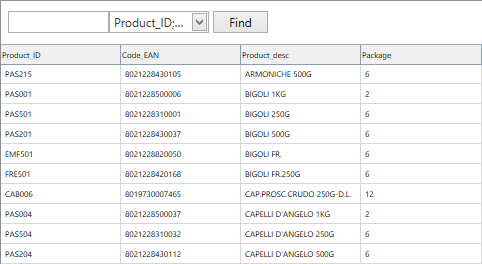
Datenempfang-Registerkarte
Die Gruppe Datenauswahl zum Zeitpunkt der Druckinitialisierung legt die Auswahl von Datensätzen zum Druckzeitpunkt sowie die Druckoptionen fest.
-
Datensatzauswahl zum Druckzeitpunkt anzeigen: ermöglicht es Ihnen, die Datenbank-Datensätze vor dem Druck manuell auszuwählen. Der Inhalt der ausgewählten Datensätze wird in Etikettenobjekten angezeigt und gedruckt.
Tipp
Wenn sie aktiviert ist, fügt diese Option der Datenbanktabelle im Druckdialog eine Auswahlspalte hinzu. Diese Spalte ermöglicht die Auswahl von einzelnen zu druckenden Datensätzen.
-
Standarddruck: legt fest, welche Datenbank-Datensätze standardmäßig im Druckdialog ausgewählt werden sollen.
-
Alle Datensätze: druckt die gesamte Reihe von ausgewählten Datensätzen.
-
Erster Datensatz: druckt nur den ersten Datensatz in einer Tabelle.
-
Letzter Datensatz: druckt nur den letzten Datensatz in einer Tabelle.
-
Die Gruppe Anzahl von Kopien pro Datensatz legt die Druckmengen für einzelne Datenbank-Datensätze fest.
-
Kopien pro Datensatz: legt fest, wie viele Etiketten pro Datensatz gedruckt werden sollen.
-
Die Option Anzahl von Kopien kann zum Druckzeitpunkt geändert werden ermöglicht es Ihnen, unmittelbar vor dem Drucken die Anzahl gedruckter Kopien für einen einzelnen Datenbank-Datensatz festzulegen.
Tipp
Wenn sie aktiviert ist, fügt diese Option der Datenbanktabelle eine Spalte in gedruckter Form hinzu. Diese Spalte ermöglicht die individuelle Einstellung der Druckmenge für den ausgewählten Datensatz.
In der Gruppe Erweiterten Optionen können Sie festlegen, wie mehrere Datensätze angezeigt werden sollen.
-
Datensätze sammeln: zeigt den Inhalt mehrerer Datensätze in einem einzigen Objekt an.
-
Trennzeichen: legt fest, welches Zeichen die Datensatzwerte bei der Anzeige in einem Objekt trennen soll.
-
-
Anzahl der gesammelten Datensätze begrenzen: ermöglicht die maximale Anzahl der in einem einzelnen Objekt angezeigten Datensätze.
-
Datensätze: legt die maximale Anzahl von Datensätzen fest, die in einem Objekt angezeigt werden können.
-
Mehrere Etiketten umfassen: zeigt die gesammelten Datensätze in einem Objekt auf dem ersten Etikett an und zeigt weiterhin gesammelte Datensätze an, die in den nächsten Etiketten im Rahmen des Druckauftrags folgen.
Beispiel 55. Beispiel:
Beispiel: Standardmäßig druckt Desktop Designer ein Etikett für jeden Datensatz aus der Datenbank.
-
Bei Verbindung mit der Datenbank Pasta.xlsx lautet das Ergebnis:
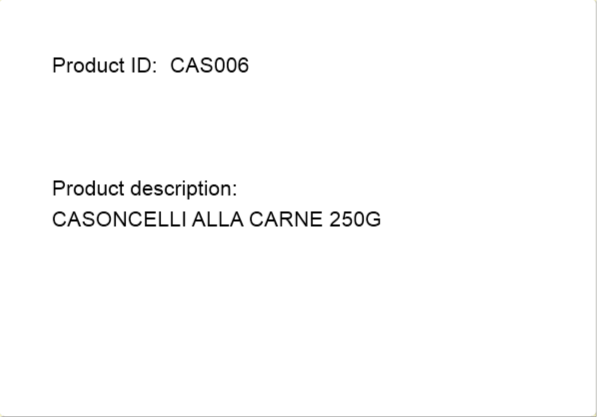
-
Ist die Option Datensätze sammeln aktiviert (3 Datensätze), lautet das Ergebnis:
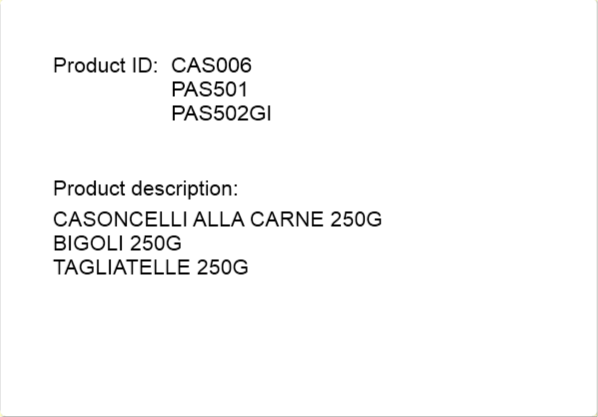
Beachten Sie, dass alle gedruckten Etiketten dieselben Daten aus der gesammelten Tabelle (Daten aus den ersten 3 Zeilen) enthalten und standardmäßig eine unbegrenzte Anzahl von Etiketten gedruckt wird (Option Alle Etiketten drucken (unbegrenzt) ausgewählt). Um die Anzahl von Etiketten zu beschränken, geben Sie die Anzahl zu druckender Etiketten ein.
-
Ist die Option Datensätze sammeln (3 Datensätze) sowie die Option Mehrere Etiketten umfassen aktiviert, lautet das Ergebnis:

Wenn 3 gesammelte Datensätze definiert sind, werden alle Etiketten mit dem Inhalt der 3 gesammelten Datensätze gedruckt. Jedes Etikett enthält Daten dieser drei Datensätze – wenn die Option Alle Etiketten drucken (unbegrenzt) aktiviert ist, werden alle Datensätze entsprechend der Sortierung in der Tabelle gedruckt.
-
-
-
Denselben Datensatz für den gesamten Druckauftrag verwenden: druckt den ausgewählten Datensatz auf die gesamte Reihe von Etiketten in einem Druckauftrag.
SQL Tab
Die Registerkarte SQL zeigt aktuelle SQL-Anweisungen an, die mit der verbundenen Datenbank verwendet werden. Befehle in SQL-Anweisungen legen fest, wie die Daten aus der Datenbank bezogen werden (Felder, Filter, Datensortierung). Die angezeigte SQL-Anweisung wird automatisch erzeugt.
Standardmäßig haben SQL-Anweisungen einen Nur-Lesen-Status. Desktop Designer ermöglicht es Ihnen aus, sie abzuändern oder Ihre eigenen Anweisungen zu schreiben.
-
SQL bearbeiten:wandelt ein Tabellenobjekt in ein Abfrageobjekt um . Diese Schaltfläche ermöglicht es Ihnen, benutzerdefinierte, auf SQL-Abfragen basierte Tabellen zu definieren.
Hinweis
Diese Option empfiehlt sich nur für erfahrene Benutzer. Wenn Sie einen Fehler machen und eine ungültige SQL-Anweisung erstellen, werden die Ergebnisse der Abfrage unvorhersehbar. Es werden keine Daten von der Datenbank zurückgegeben oder die Verbindung zur Datenbank kann nicht hergestellt werden.
-
Exportieren: speichert die aktuelle SQL-Anweisung als SQL-Datei auf einer Festplatte.
-
Importieren: ermöglicht die Verwendung externer SQL-Anweisungen mit der aktuellen Datenbank.
Daten-Tab
Das Daten-Tab zeigt die verbundene Datenbankdatei-Tabelle an. Verwenden Sie das Suchfeld und die Feldauswahl, um die Datensätze zu finden.